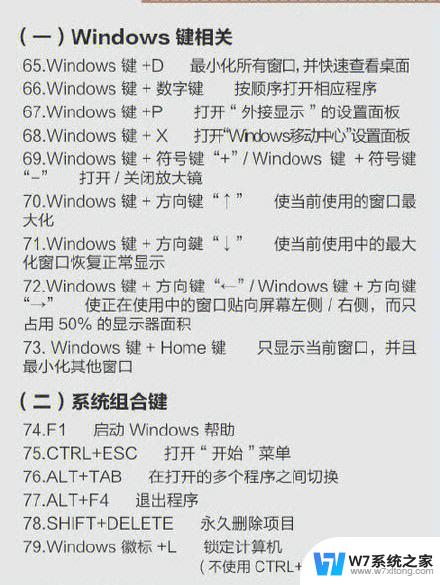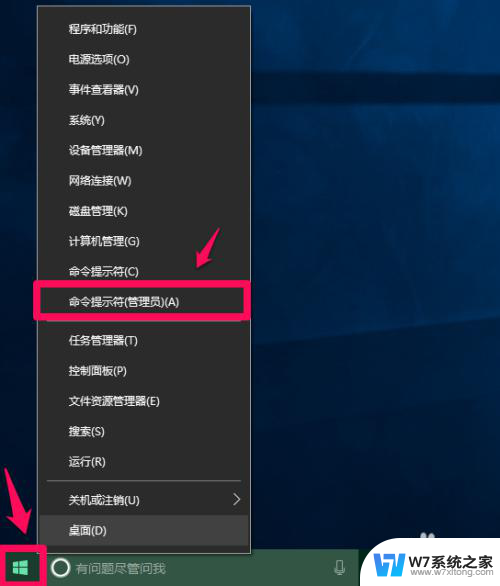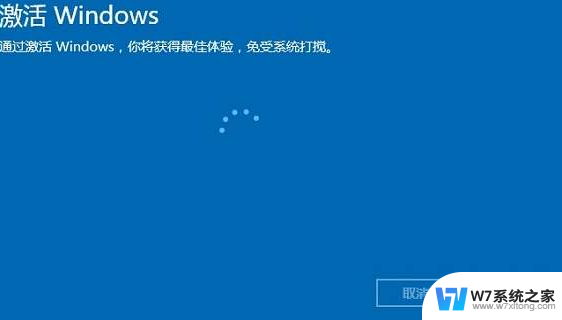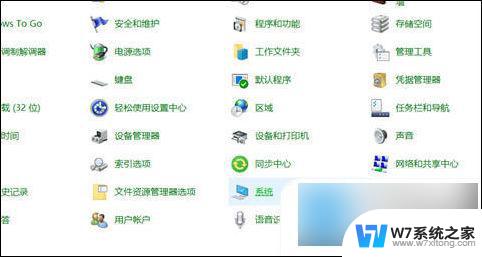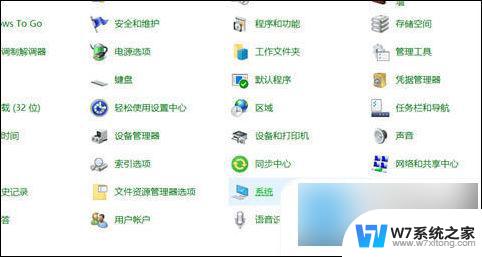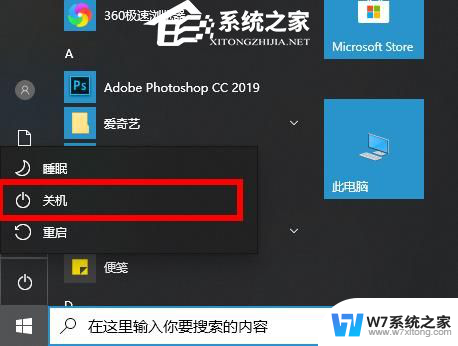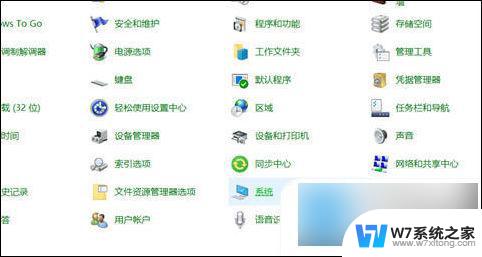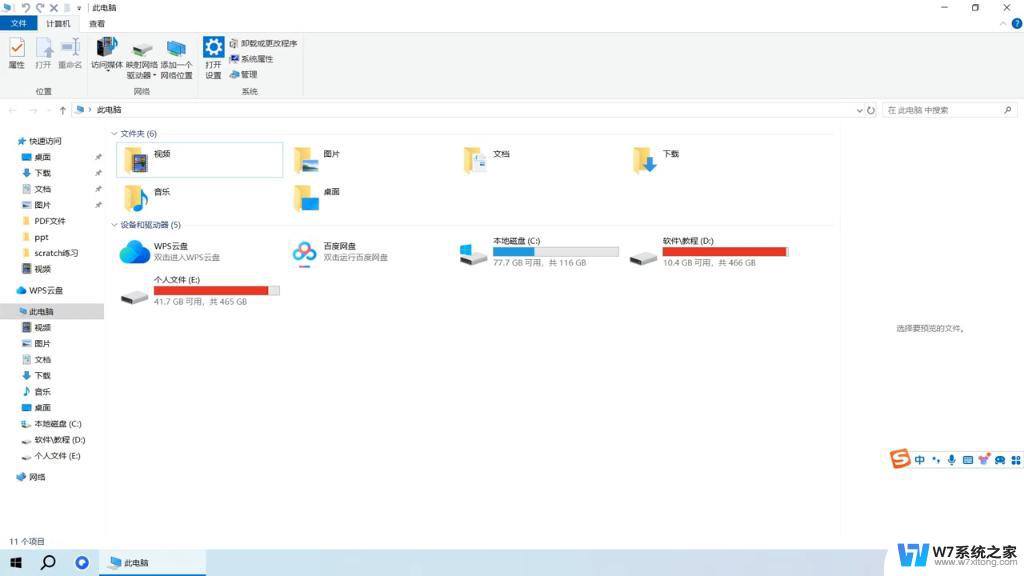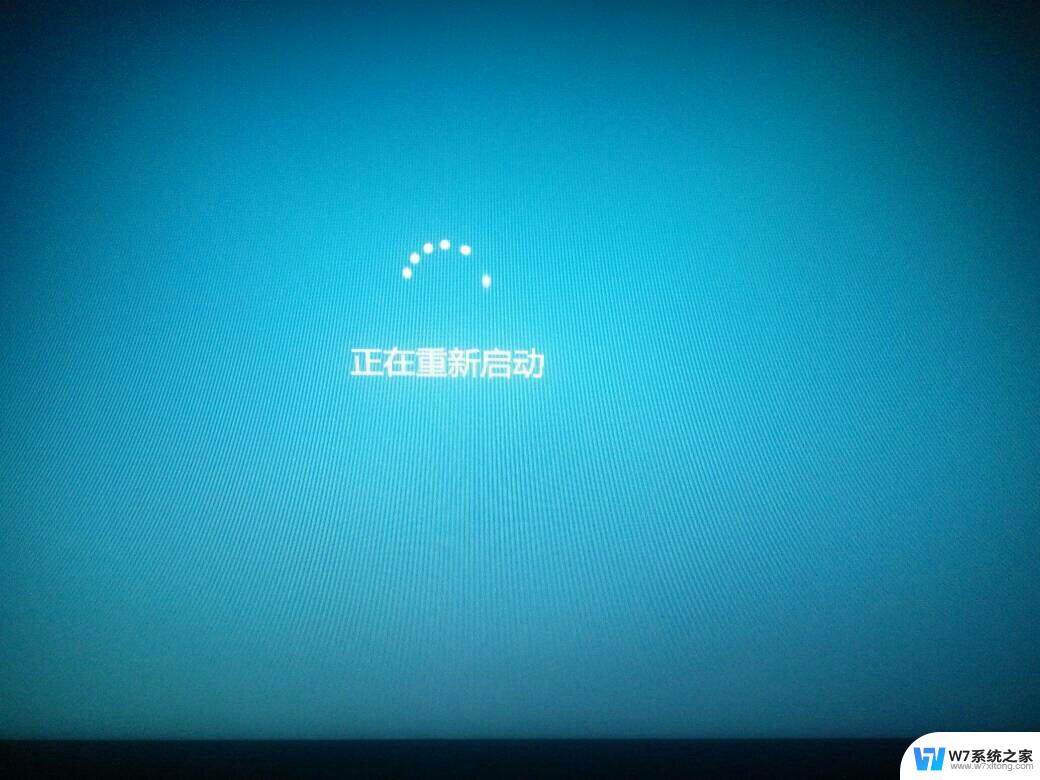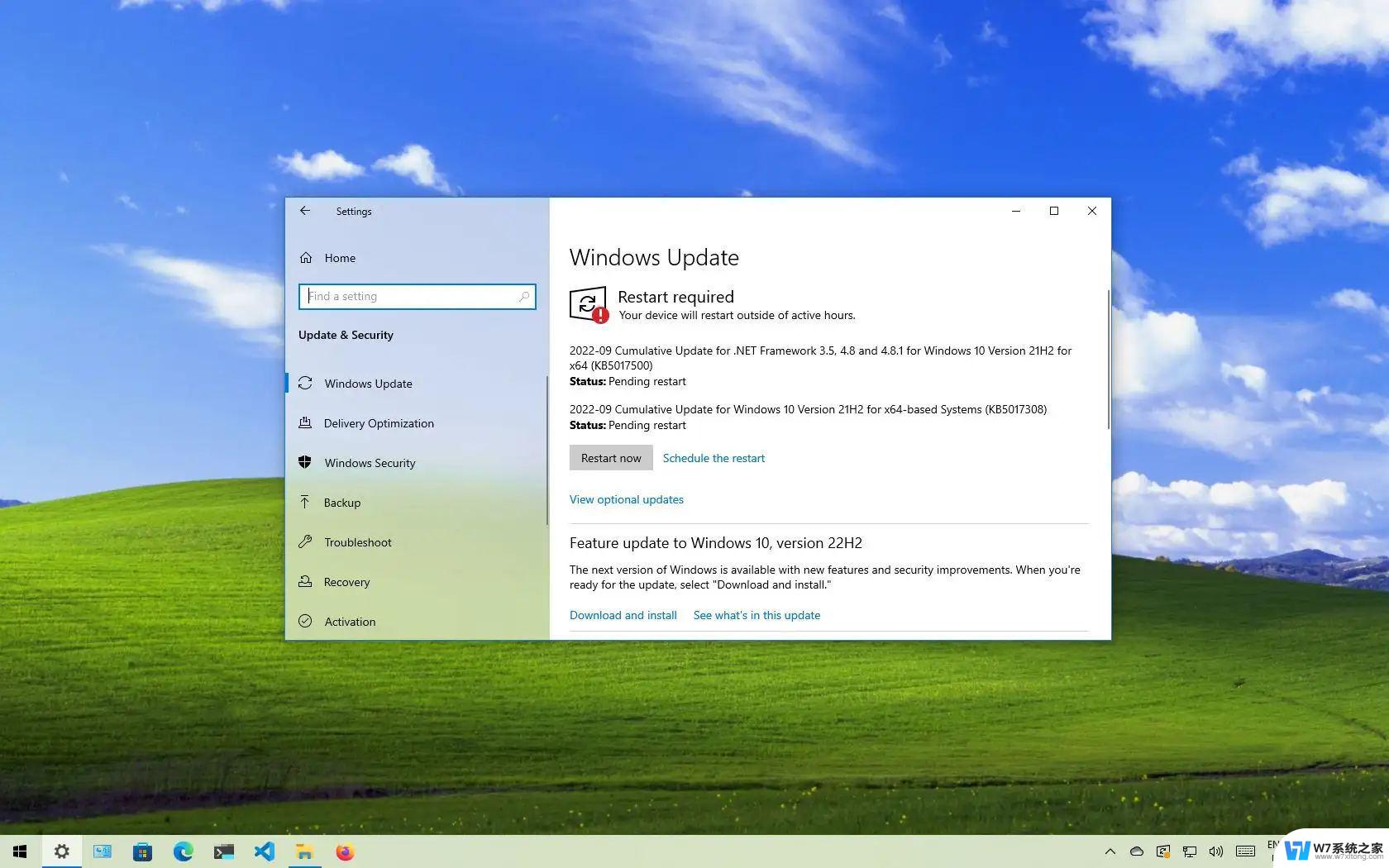windows10快速重启 笔记本电脑按哪个键可以重启
Windows10系统在重启时,通常可以通过按下Ctrl+Alt+Del组合键来快速重启笔记本电脑,这个组合键可以直接调出任务管理器,然后选择重启选项来完成整个系统的重启操作。相比于传统的重启方式,这种快速重启的方式更加便捷和高效,让用户可以在短时间内完成系统的重新启动,提高了工作效率和用户体验。
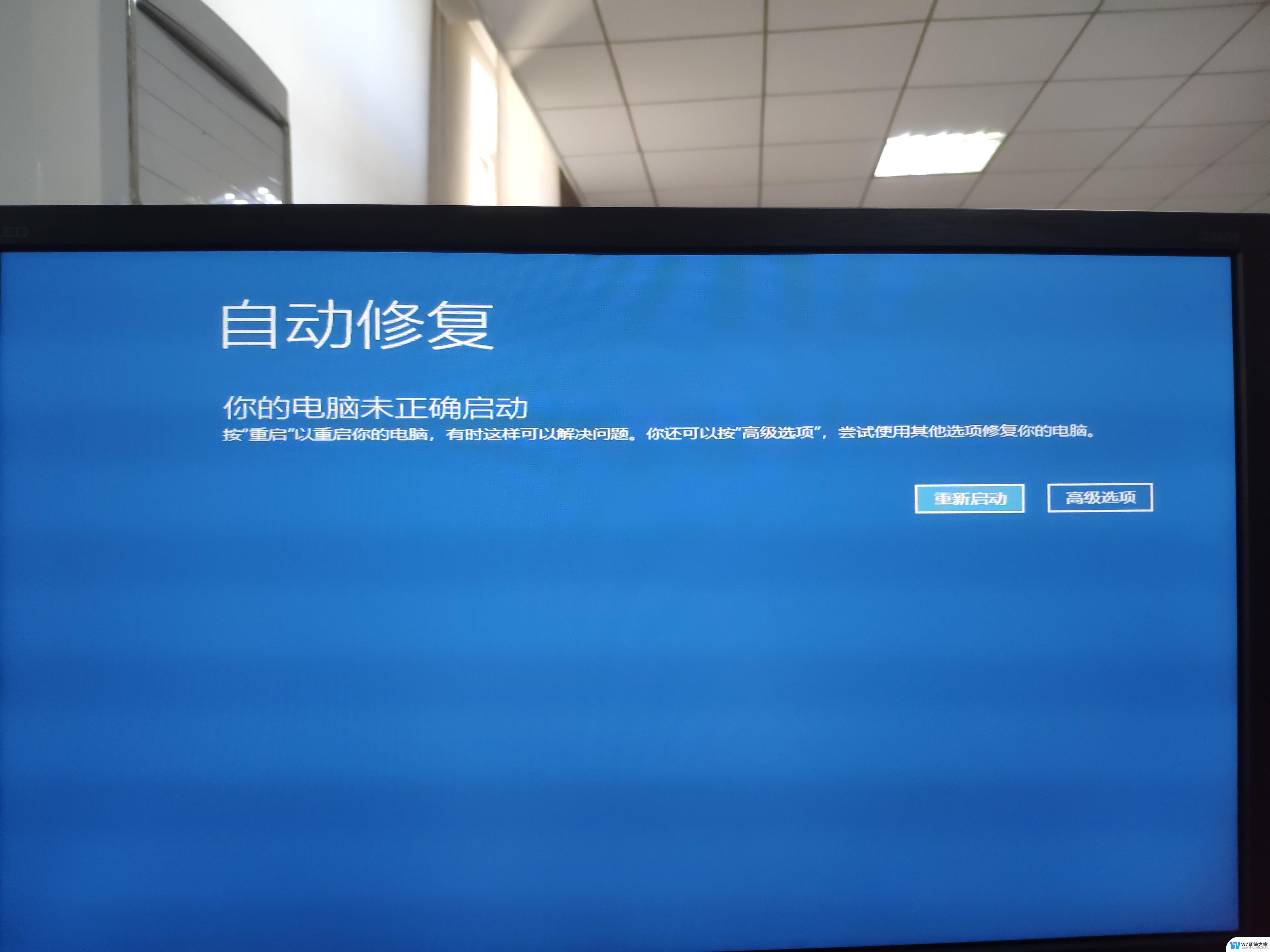
1. **使用开始菜单重启**:这是最常见且推荐的方法。点击屏幕左下角的“开始”按钮(Windows徽标),在弹出的菜单中找到电源图标(通常显示为一个小圆圈内包含电源插头或电池图标)。点击后选择“重启”选项。这种方法无需按任何特定按键,完全通过鼠标操作完成。
2. **使用快捷键重启**:对于习惯键盘操作的用户,大多数Windows笔记本电脑都支持通过快捷键来重启。通常,你可以同时按下“Ctrl”、“Alt”和“Delete”键。打开任务管理器,然后在文件菜单中选择“运行新任务”,输入“shutdown -r -t 0”并回车,即可立即重启。但更直接的重启快捷键组合可能因品牌或型号而异,常见的有“Alt+F4”(在桌面或某些界面下选择重启)或某些品牌特定的Fn+功能键组合。请注意,这些快捷键可能不总是直接重启,而是需要先选择重启选项。
综上所述,重启笔记本电脑的方法多种多样。从简单的鼠标操作到快捷键组合,再到最后的强制重启手段,用户可以根据实际情况选择最适合自己的方式。在操作过程中,请确保已保存所有重要数据,避免不必要的损失。
以上就是windows10快速重启的全部内容,有出现这种现象的小伙伴不妨根据小编的方法来解决吧,希望能够对大家有所帮助。